Editar arquivos no seu repositório
Tip
Se um repositório tiver algum branch protegido, você não poderá editar ou enviar arquivos no branch protegido usando o GitHub. Você pode usar GitHub Desktop para mover suas alterações para um novo branch e fazer commit das mesmas. Para saber mais, confira Sobre branches protegidos e Fazer commit e revisar as alterações no seu projeto no GitHub Desktop.
Note
O editor de arquivos do GitHub usa CodeMirror.
- No repositório, navegue até o arquivo que deseja editar.
- No canto superior direito da exibição de arquivo, clique em para abrir o editor de arquivos.
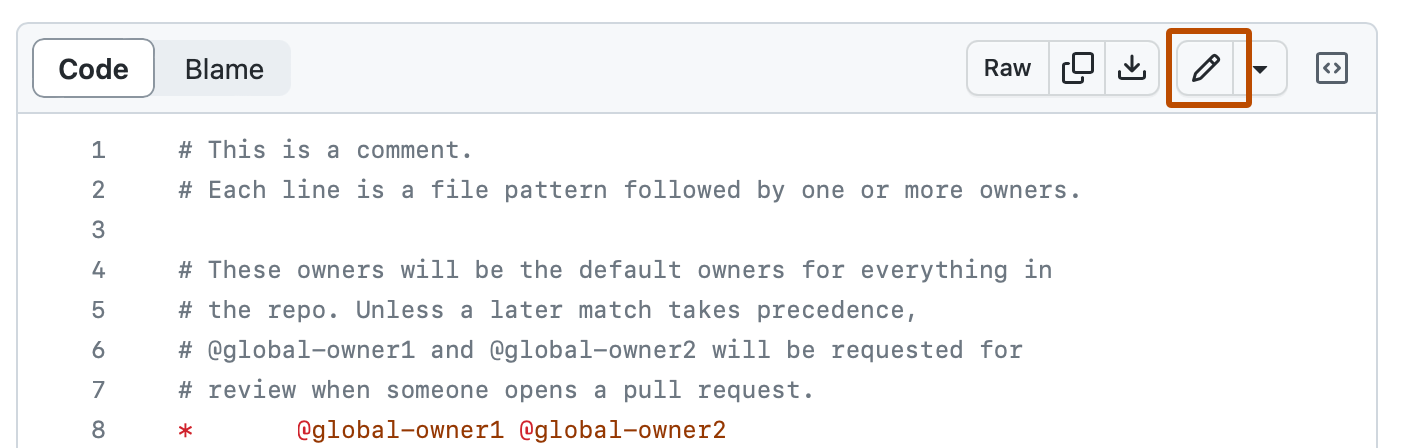
-
Na caixa de texto, faça as alterações necessárias no arquivo.
-
Acima do novo conteúdo, clique em Visualizar.
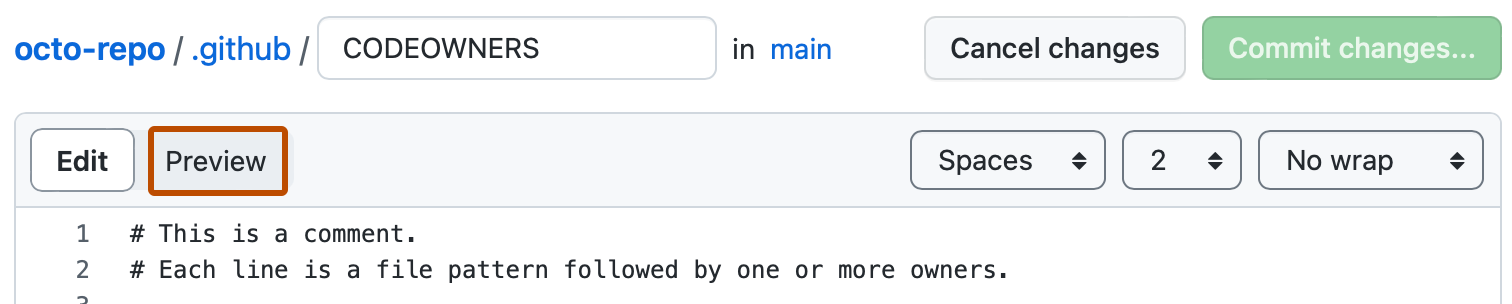
-
Clique em Fazer commit das alterações...
-
No campo "Mensagem do commit", digite uma mensagem curta e relevante que descreva a alteração que você fez no arquivo. Você pode atribuir o commit a mais de um autor na mensagem de commit. Para saber mais, confira Criar um commit com vários autores.
-
Abaixo dos campos de mensagem do commit, opte por adicionar o commit ao branch atual ou a um novo branch. Se seu branch atual for o branch-padrão, você deverá optar por criar um novo branch para seu commit e, em seguida, criar um pull request. Para saber mais, confira Como criar uma solicitação de pull.

-
Clique em Fazer commit de alterações ou em Propor alterações.
Editar arquivos no repositório de outro usuário
Quando você editar um arquivo no repositório de outro usuário, criaremos forks do repositório automaticamente e abriremos uma solicitação de pull.
-
No repositório de outro usuário, navegue até a pasta que contém o arquivo que deseja editar. Clique no nome do arquivo a ser editado.
-
Acima do conteúdo do arquivo, clique em . Na página exibida, clique em Criar fork deste repositório.
-
Na caixa de texto, faça as alterações necessárias no arquivo.
-
Acima do novo conteúdo, clique em Visualizar.
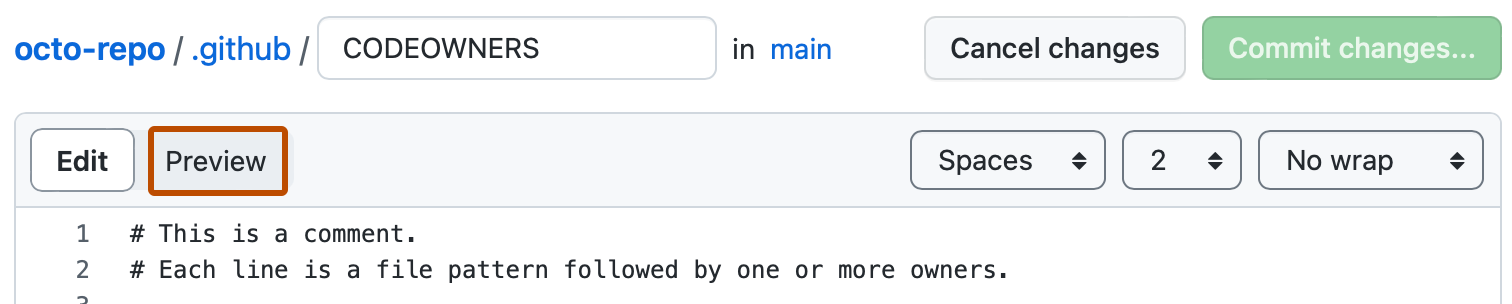
-
Clique em Fazer commit das alterações...
-
No campo "Mensagem do commit", digite uma mensagem curta e relevante que descreva a alteração que você fez no arquivo. Você pode atribuir o commit a mais de um autor na mensagem de commit. Para saber mais, confira Criar um commit com vários autores.
-
Clique em Propor alterações.
-
Digite um título e uma descrição para a pull request.
-
Clique em Criar solicitação de pull.